Men bu temamda size Wifi parolyny üýtgetmek we ony gorap saklamagyň usullaryny öwretjek. Biziň okyjylarymyzyň arasynda Wifi ulanýanlar bar bolsa onda bu tema saňa giňden kömek berip biler. Geliň, öwrenmäge başlalyň!
Wifi parolyny nädip üýtgetmeli? Onuň üçin hökman kompýutere routeri birikdirmelimi? Ýa-da telefon arkaly hem üýtgedip bolýamy?
Men bu soraglaryň ählisi “hawa” diýip jogap berjek. Wifi parolyny üýtgetmek gaty ýeňil. Eger siziň kompýuteriňiz personal kompýuter (öý kompýuteri) bolsa onda oňa hökman routeri birikdirmeli. Router kompýutere LAN kabeli arkaly birikdirilýär. Eger siz personal kompýuteriňizde ýörite howa arkaly Wifi kanalyny kabul edýän enjamlar ulanýan bolsaňyz, onda routeri kompýutere birikdirmek gerekdäl. Eger siz NOTEBOOK kompýuterlerini ulanýan bolsaňyz, onda siz Wifi routerine howa arkaly baglanyp bilersiňiz.
Geliň indi bolsa Wifi parolyny nädip üýtgetmelidigini öwredeýin.
Wifi paroly kompýuter arkaly üýtgetmek.
Brauzeri açyň, “192.168.1.1” diýip ýazyp, gözlege goýberiň. Täze açylan penjiräniň “Username” we “Password” diýen ýerine “admin” diýip ýazyň we “Login” düwmä basyň.
2. Täze açylan penjireden “Interface Setup” diýen bölümine giriň.
3. Täze açylan penjireden “Wireless” bölümine giriň.
4. Täze açylan penjireden “WPA2-PSK” hataryny tapyň, ol ýerden “Pre Shared Key” ýerine täze goýmak isleýän parolyňyzy ýazyň. Parol 8-64 belgili bolup biler. Eger siz Wifi parolyňyzy beýlekilerden gorap saklamak isleseňiz “USE WPS” bölegindäki “YES” düwmesini aýryp, “NO” düwmesine basyň. Bu bolsa Wifi ulanmak isleýän adamlaryň siziň parolyňyz pozmazlygynyň öňüni alýar.
5. Ondan soňra penjiräniň iň aşagyndaky “Save” düwmesine basyň, ine siziň Wifi parolyňyz üýtgedi we indi bolsa Wifi parolyňyzy hiç kim pozup bilmez!
Wifi kanalyny beýlekilerden gizläp saklamak isleýäňmi? Onda gel ony hem öwredeýin))Wifi kanalyny beýleki ulanyjylardan gizlin saklamak isleýän bolsaňyz, ýaňy Wifi parolyny üýtgeden penjiräni açyp, “Broadcast SSID” ýerinde “YES” düwmesini aýryp, “NO” düwmesine basyň we penjiräniň aşagyndaky “Save” düwmesine basyň we şeýlelikde siziň Wifi kanalyňyz hiç kime görünmeýär. Görünmeýän Wifi kanalyna baglanmak üçin telefonuňyzyň WIFI bölümini açyp, “Добавить Сеть Wi-Fi” düwmesine basyp, birinji bölegine Wifi kanalynyň adyny, aşaky bölegine Wifi kanalynyň parolyny ýazyň.
Wifi parolyny telefon arkaly üýtgetmek.Wifi parolyny telefon arkaly üýtgetmek isleseňiz, telefonuň brauzerini açyp “191.168.1.1” diýip ýazyp, gözlege goýberiň.
Täze açylan penjireden, “Interface Setup” bölüminiň “Wireless” sahypasyna geçiň. Ýene bu ýerde kompýuterde edişimiz ýaly üýtgedýäs.
Gerekli düzeltmeleri girizenimizden soňra, “Save” düwmesine basyň, şeýlelikde siz telefon arkaly Wifi parolyny üýtgetdiňiz.
Halan bolsanyz like basmany unutman









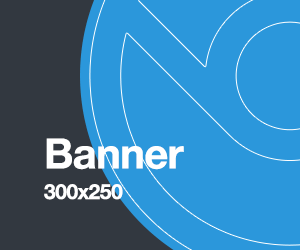
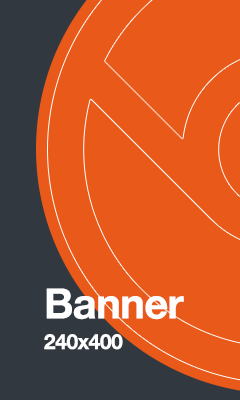

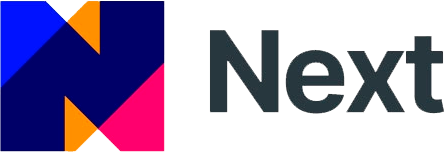

9 комментариев